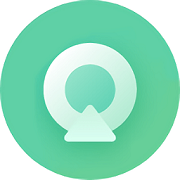Microsoft Visio图形渐变色填充技巧
2025-07-05 09:07:02来源:9gapp编辑:佚名
在使用microsoft visio进行专业图表设计时,合理地运用颜色和渐变效果可以极大地提升图表的视觉吸引力和信息传达效率。本文将详细介绍如何在microsoft visio中为图形添加渐变色填充,帮助您更全面地掌握这一技能。
一、了解visio中的基本色彩设置
在深入探讨渐变色之前,首先需要熟悉visio中的基本色彩设置功能。打开visio后,创建或选择一个现有的图形对象,然后点击工具栏上的“格式”选项卡。在该选项卡下,您可以找到“形状填充”、“形状轮廓”等按钮,用于调整选定图形的颜色和边框样式。通过这些基础设置,您可以初步体验到visio提供的丰富色彩配置能力。
二、探索渐变色填充的步骤
1. 选择图形:在绘图区选中您希望添加渐变色填充的图形。
2. 打开填充对话框:右键点击所选图形,在弹出菜单中选择“格式形状”,这将打开“格式形状”窗格。在窗格左侧列表中,选择“填充”选项。
3. 应用渐变色:在“填充”部分,单击“渐变填充”按钮以激活渐变色模式。此时,您可以根据需要调整渐变类型(如线性、径向等)、方向、角度以及各个颜色点的位置比例。

4. 自定义颜色:通过点击渐变条上的颜色块,可以修改各颜色点的具体色调。您还可以通过拖动颜色块来改变它们在渐变中的相对位置,从而创造出独特的视觉效果。
5. 预览与确认:完成上述设置后,预览图形并确认效果是否符合预期。如果需要进一步微调,可以随时返回到“格式形状”窗格进行调整。
三、利用高级技巧增强渐变色效果
- 结合透明度:除了渐变色本身外,还可以尝试结合透明度变化来增加层次感。在“透明度”设置中,适当降低某些颜色点的透明度值,可以使图形看起来更加立体和生动。
- 多色渐变:除了常见的双色渐变外,visio还支持创建包含三个或更多颜色点的复杂渐变效果。通过精心挑选颜色搭配,并调整其分布比例,您可以轻松制作出具有鲜明个性的渐变背景。
- 与图案填充结合:有时候单纯依靠渐变色可能无法达到理想的设计效果。此时,您可以考虑将渐变色与图案填充相结合,例如先应用一个微妙的渐变底色,再在其上叠加某种纹理或线条图案,以此营造出更加丰富的视觉体验。
四、总结
通过上述方法,您已经掌握了如何在microsoft visio中为图形添加渐变色填充的基本技能。随着实践的不断积累,相信您能够灵活运用这些知识,创作出更加美观且富有创意的专业图表。无论是在商业报告、项目管理还是日常办公场景中,恰当运用渐变色都能显著提升您的作品质量和专业形象。